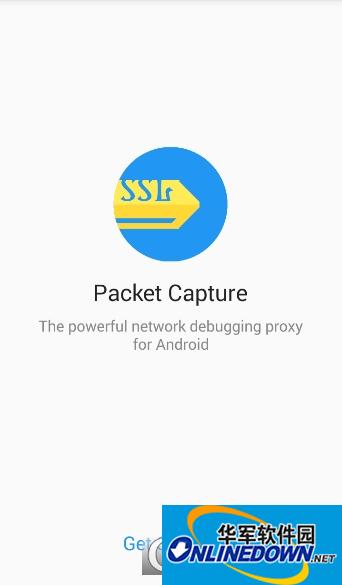投影机图像格式转换软件
- 类型:图像处理
- 大小:1.36M
- 平台:WinAll
- 语言:简体中文
- 版本:1.3
- 时间:2022-09-06 19:12
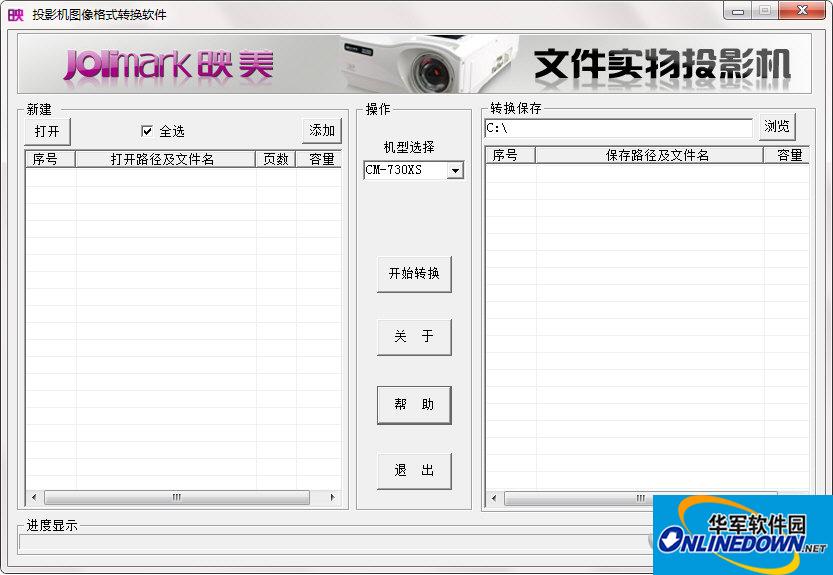
投影机图像格式转换软件是一款功能强大的图片转换工具,能够批量快速转换图片文件格式。软件把JPG、PNG、BMP、JPEG、PPT和PPTX格式的图片或文件,转换成可以投影机直接投影出来的图片格式。
适用机型:CM-650X,CM-730XS型号的文件实物投影机。
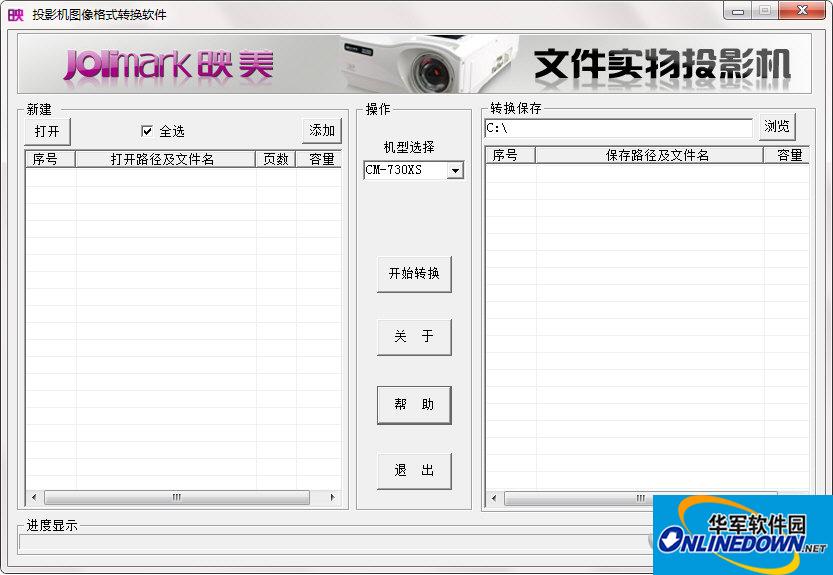
【功能特点】
支持转换的图像及文件格式
BMP(*.bmp)图像格式。
JPG(*.jpg;*.jpeg)图像格式。
PNG(*.png)图像格式。
PPT(*.ppt; *.pptx)文件格式。
【使用方法】
Step1:双击 ImageConverter .exe启动软件。
注:单击“关于”按键可以了解本软件的基本信息,单击“帮助”按键可以打开本帮助文档。
Step2:点击打开按钮,在弹出的对话框中选择你需要转换的图片及文件,并点击“新建”对话框的“打开”按钮,如图所示。

如果你还想在已打开图片文件的基础上添加更多的图片文件,请点击“新建”框右边的“添加”按钮。注意,一次最多只能打开1000个图片文件,PPT文件不能超过200页。
Step3:点击“机型选择”复选框的下拉箭头,选取匹配的机型;点击“转换保存”框的“浏览”按钮,选取完成格式转换后的图片的保存位置。

Step4:点击“开始转换”按钮,弹出“转换成功”子对话框后,在指定的保存路径中自动生成DCIM文件夹,根据所选的机型,在DCIM文件下,自动生成名为“xxxJMMPJ(CM-730XS)或xxxAVMPJ(CM-650X)”的文件夹,其中,“xxx为100~499的整数”,转换后的图片就保存在此文件夹中。

注:转换PPT格式文件之前,必须确保计算机已安装Microsoft Office PowerPoint软件。
Step 5: 从PC上把DCIM文件夹复制到投影用U盘根目录中,然后把该U盘插入到投影机的USB接口,通过投影机的操作键盘或遥控器进入OHP浏览模式,这样就可以投影转换好的文件。
【映美投影机相关使用】
1、如何调整屏幕上的投影图像?
如果图像在屏幕上偏向左或右,请在水平方向移动投影机。(将投影机的镜头与屏幕的中央对准。)
如果图像在屏幕上向上或向下偏,使用投影机的支脚进行上下高度调整。
如果图像有倾斜,请调整后调节支脚。
如果出现梯形失真,进入菜单选择“梯形校正”进行调整。
2、如何隐藏画面?
点击遥控器上的隐藏画面按键,作用是不用关机就把投影画面变成全黑,需要时再按一次就恢复画面。
需要关闭画面让现场听众专心听讲,短暂休息需要关闭画面等时候可以使用。